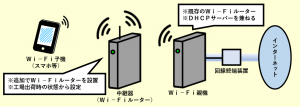【バッファロー製】中継器モードがWPSで親機と繋がらない時の対処法

スポンサーリンク
- 記事の内容
バッファロー製の無線ルーターの中継器モードを利用したいのに、WPS機能では親機と繋がらない場合の対処法を紹介

【バッファロー製】中継器モードがWPSで親機と繋がらない時の対処法
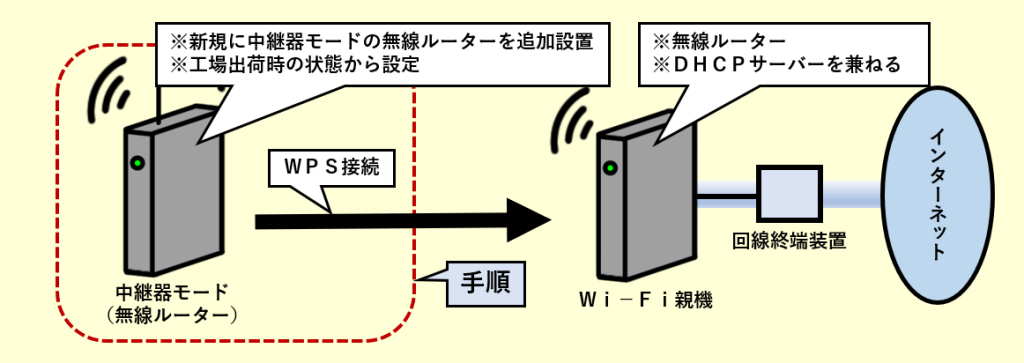
WPS機能を起動するには、必ず中継器モードの設定画面を操作します。筐体正面のボタンでは起動できません。また、設定画面を開くには少し手間がかかるため、改めて手順を確認して再度試します。
- 親機がWPS機能に対応する製品である必要があります。
手順①:MODEスイッチを切り替え
手順②:設定画面を開く
- 中継器モードの設定画面を開くには、固定のIPアドレスを設定したパソコン等を使います。
以下はIPアドレスの設定例です。
| 項目 | 値 | 特記 |
|---|---|---|
| IPアドレス | 192.168.11.200 | 最後の「200」の部分は、「100」以外で、他の機器と重複しない「1」~「254」までの任意値に変えてもOK |
| サブネットマスク | 255.255.255.0 | ー |
| デフォルトゲートウェイ | 192.168.11.100 | ー |
| 優先、代替DNSサーバー | ー | 設定不要 |
手順③:WPS機能を起動して親機と繋ぐ
親機の電波が確実に届く場所で作業を行います。
- [詳細設定]をクリック
- 画面が切り替わり[無線設定]ー[WDS]の順にクリック
- 「リピーター機能(WDS)」の「使用する」の左側の□をクリック(チェックを入れる)
- 「接続方法」は[AOSS]または[WPS]をクリック(選択)
| 親機の製造会社 | 接続方法 |
|---|---|
| バッファロー | AOSS |
| 他の製造会社 | WPS |
- 「AOSS設定」または「WPS設定」のボタンをクリック
| 項目 | ボタン |
|---|---|
| AOSS設定 | AOSSボタン ※「AOSSの実行」の隣 |
| WPS設定 | プッシュボタンによるWPSを開始する |
- 素早く親機のWPS機能を起動
- 一部の製品の手順を後述します。
- 接続の成否を、本体の「ワイヤレスランプ」により判別
| ワイヤレスランプ | 成否 |
|---|---|
| 2回周期で点滅 → 約2分後に点灯 | 成功(注) |
| 連続点滅 | 失敗 |
- (注)画面が「WDS]に戻り「接続状態」項目に「接続中」と表示されます。なお、他の画面に替えると再表示されないため、以後は[ステータス]-[システム]項目で確認します。
参考:親機のWPS機能の起動手順
参考:繰り返し操作しても繋がらない時の対処法
親機(仕様?)によっては、WPS機能に対応する製品であっても、または繰り返し操作しても繋がらない場合があります。
その場合には他の手段で親機と繋ぎます。

スポンサーリンク
Wi-Fiやインターネット設定のおすすめ業者
「くらしのマーケット」(有料サービス)を利用して、Wi-Fiの設定やインターネット接続に関するトラブルを、専門の業者に依頼して解決できます。